Disk Drill Androidデータ復旧: 概要、利点、欠点、レビュー、代替案
予期せぬ状況は、これらの貴重なファイルの損失につながる可能性があり、私たちは無力で取り乱したと感じさせます。幸いなことに、これらのファイルの回復を支援するソリューションがあり、そのようなソリューションの1つは Android用のディスクドリル。この製品は、SDカード、デバイス内部メモリ、またはその他の種類のストレージから削除されたファイルを復元し、貴重な画像、ビデオ、およびアーカイブが永遠に失われないようにします。
このページは、このソフトウェアの紹介、主な機能、コスト、レビュー、ユーザーガイド、長所、および短所をカバーする包括的なガイドとして機能します。そして、このパッセージの終わりに、このツールに大きな代替品を紹介します。詳細については、お読みください。
パート1:Android用のディスクドリルとは何ですか
Android用のディスクドリルは、さまざまなストレージデバイスから失われたファイルを迅速に回復し、障害のあるデバイスでも複数のスキャンアルゴリズムを使用します。高度な機能を使用して多数のファイルタイプを再構築し、ほぼすべてのデータ損失シナリオを処理できます。 Disk Drillは、以前は取り付けられていないドライブに取り付けて読み取る機能を備えており、推奨される回復ツールです。
ディスクドリルは安全ですか?はい、ディスクドリルは一般に安全に使用できると考えられています。ただし、信頼できるソースからソフトウェアをダウンロードし、コンピューターに新しいプログラムをインストールする際には注意を払うことをお勧めします。さらに、新しいソフトウェアをダウンロードする前に、常にアンチウイルスソフトウェアが最新であることを確認してください。
あなたも好きかもしれません:
パート2:Disk Drill Androidデータ回復:主要な機能
Android電話用のディスクドリルは、人気のあるデータ回復の選択であり、強力な機能、使いやすさ、信頼性を提供します。これにより、ユーザーは、ハードウェアの損傷、ウイルス、ヒューマンエラーなどの状況から削除されたファイルを取得するのに役立ちます。次に、このセクションでその主要な機能を調べてみましょう。
- メモリカード、デジタルカメラ、ポータブルオーディオプレーヤー、Androidデバイスからデータを取得します。
- さまざまな種類のデータ損失状況を解決します。
- 回復のために隠されたファイルとネストされたフォルダーをスキャンします。
- 紛失した写真、ビデオ、オーディオ、ドキュメント、連絡先、メッセージ、アーカイブなどを取り戻します。
- JPG、TIFF、GIF、WebP、MP3、MIDI、OPUS、WAV、H.263、MP4、MKVなどの主要な形式と互換性があります。
- 迅速なスキャンオプションと深いスキャンオプションの両方を提供します。
- 正確な結果を得るためにフィルターを提供します。
パート3:削除されたファイルを回復するためにAndroidにディスクドリルを使用する方法
ディスクドリルは、内部ストレージまたは外部ストレージから失われた、削除、またはアクセスできないコンテンツを取得するための堅牢なデータ回復ツールです。無料版には制限がありますが、Proバージョンにアップグレードすると、包括的なAndroidデバイスデータ回復のための無制限の機能のロックが解除されます。 Androidにディスクドリルリカバリの使用方法を学ぶ:
- PCにディスクドリルをダウンロードしてインストールします。
- AndroidデバイスでUSBデバッグモードを有効にします。
- USBを介して携帯電話をPCに接続します。
- ディスクドリルを起動し、ファイルを回復するデバイスを選択します。
- 失われたファイルとドキュメントをスキャンします。
- スキャンが完了すると、このツールは回復可能なファイルを表示します。
- それらをPCのフォルダーに保存するか、USBを介してAndroidデバイスに転送します。
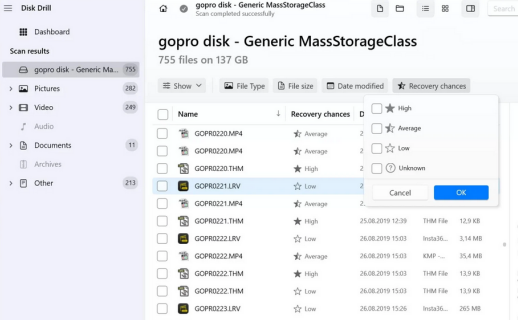
もっと探求する:
パート4:ディスクドリル:コストとレビュー
*ディスクドリルデータリカバリソフトウェアは無料ですか?
Windows用のDisk Drill Androidの基本バージョンは、限られた機能を提供し、最大500 MBのデータのみの復元を可能にします。追加の機能にアクセスするには、Proバージョンを年間89ドルで購入するか、エンタープライズワンを年間499ドルで購入できます。
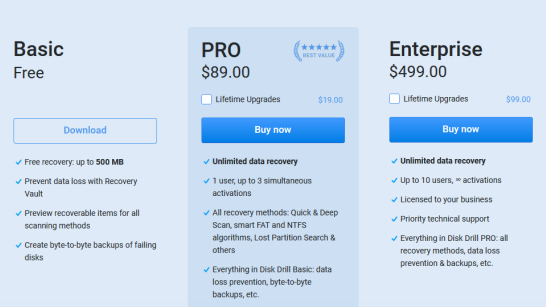
*ディスクドリルに関する肯定的なレビュー:
大きなディスククラッシュの後、Windows 11の削除されたファイルを復元しようとしました。このツールは、ポイントを復元するよりもうまく機能しました。 – Cleverfiles.comのShep Pavlovicによる
*ディスクドリルに関する否定的なレビュー:
このソフトウェアを使用して、単一のデータを回復することはできませんでした。アナリティクスは、デフォルトで会社(CleverFiles Inc)と共有されます。インストールに関するデータの共有については尋ねません。デフォルトでそれを有効にするだけでなく、それはあなたの鼻の下にあります。私が設定を調べていたときに、彼らが私からデータを取得していることに気付いただけです。 – capterra.comのKrenar S.による
パート5:Androidのディスクドリルデータリカバリの長所と短所
利点:
- ナビゲートしやすい簡潔なインターフェイスを提供します。
- プレビューオプションとフィルターを提供します。
- 工場出荷時のデータリセットを含む、さまざまなデータ損失シナリオに適用されます。
- 簡単な一時停止/履歴書プロセス。
- デジタルツールキットに包括的なソリューションを装備します。
短所:
Read more: Samsung Galaxy Tab Sがフリーズして電源が入らないときの修正方法11選【テスト済み】
- 無料の試験は、最大500 MBのデータを救出することに限定されています。
- Proオプションには高コストがあります。
- リカバリボールトフォルダー名には意味がありません。
- MACバージョンでは、限られた機能を利用できます。
- 回復結果はファイルによって異なります。
- メディアファイルとアーカイブにのみ焦点を当てます。
ディスクドリルファイルの回復を実行すると、更新後に動作が停止したディスクドリルに遭遇する可能性があります。クイックフィックスに従ってトラブルシューティングを行うことができます。1。Androidのディスクドリルを再起動します。 2.最新の更新があることを確認してください。 3.システムの要件を確認します。 4.ディスクドリルプログラムを再インストールします。 5.一時的に無効化するウイルス対策/ファイアウォール。 6.必要に応じてディスクドリルサポートにお問い合わせください。
パート6:Androidデータ回復のためのディスクドリルの最良の代替
ディスクドリルには、主にメディアファイルの回復に焦点を当てており、連絡先などの他の重要な携帯電話データを取得するためのサポートを提供していないという点で大きな欠点があります。さらに、その価格設定はユーザーにとって少し制限的です。これらの制限を克服するには、より幅広いデータ型をサポートし、より手頃な価格のツールであるAndroid(Win and Mac)のMobilekin Doctor(Win and Mac)を選択することをお勧めします。一流のデータ回復プログラムとして、Mobilekinは一貫した優れたパフォーマンスを提供し、データ回復の成功率が非常に高いことを誇っています。
AndroidのMobilekin Doctorのトップ機能:
- バックアップなしでAndroid上の削除されたファイルを直接回復するための最良のディスクドリルの代替品の1つ。
- Android内部メモリと外部メモリカードからのデータの復元をサポートします。
- 目的のファイルを選択的にプレビューおよび取得します。
- メディアファイルに加えて、連絡先、呼び出しログ、SMSなどのファイルも復元します。
- 8000以上のAndroidデバイスに適用します。
- プライバシーの懸念、使いやすい、迅速な回復、無料トライアルはありません。
![]()
![]()
Android用のMobileKin Doctorを使用してAndroidの削除データを回復する方法は?
ステップ1:添付 – コンピューターにAndroid用の医師をダウンロードしてインストールしてください。プログラムを起動し、USBコードを使用してAndroid電話をPCに接続します。プロンプトがある場合は、USBデバッグを有効にして、プログラムがデバイスを識別できるようにします。
ステップ2:選択 – ソフトウェアがデバイスを認識したら、以下のインターフェイスを表示します。写真など、スキャンするファイルの種類を選択し、[次へ]をクリックして続行します。
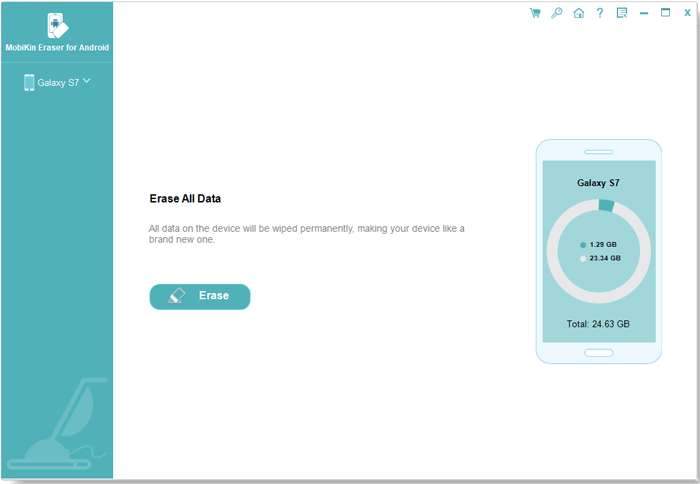
ステップ3:スキャン – このソフトウェアは、クイックスキャンとディープスキャンの2つのスキャンモードを提供します。 1つを選択し、[続行]をクリックしてスキャンを開始します。最初のスキャンが満足のいく結果をもたらさない場合は、より徹底的なスキャンの指示に応じてデバイスをルート化することを検討してください。
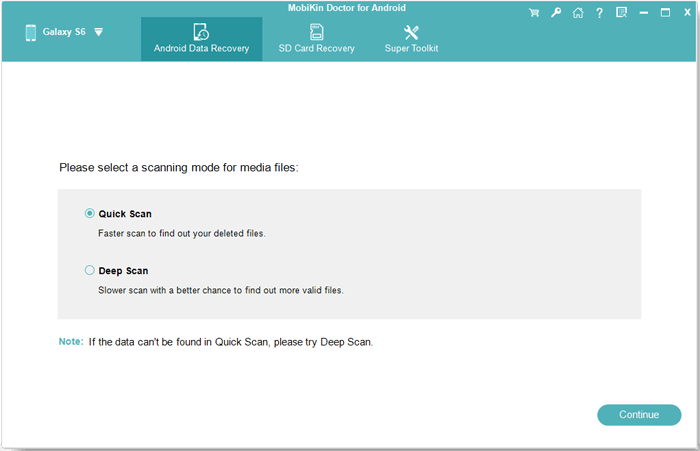
ステップ4:回復 – スキャン後、削除されたファイルが次のウィンドウに表示されます。削除されたファイルのみを表示するには、「削除されたアイテムのみを表示」を確認してください。最終的には、回復するファイルを選択して、「回復」をクリックしてください。
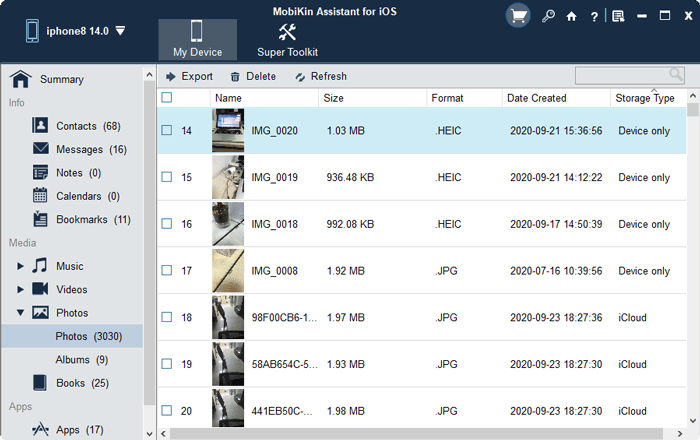
最終部分
Android用のディスクドリルは間違いなく強力なツールですが、コストや機能を含むすべての要因を考慮することが不可欠です。有効性に妥協することなく、より手頃な価格の代替品を探している人のために、AndroidのMobileKin Doctorを探索することをお勧めします。この巧妙なツールは、Androidデバイス上のより広い範囲のデータ型を復元するだけでなく、より予算に優しい価格帯でもそうします。したがって、無料ダウンロードと簡単なインストールの後、今すぐショットを与えてください。
![]()
![]()



